第6步:安装 LinkManager 客户端软件¶
LinkManager下载安装¶
LinkManager 客户端软件支持XP/Win7/Win8/Win10 操作系统上安装
下载链接:https://ftp.secomea.com/pub/download-linkmanager.html
请下载与PC 操作系统相符的安装包进行安装

注意:如果您电脑安装有杀毒软件,请先退出杀毒软件
以管理员身份运行安装
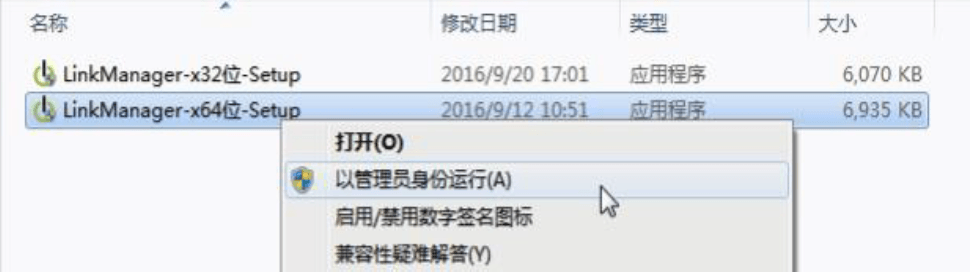
弹出如下画面 ,点击NEXT
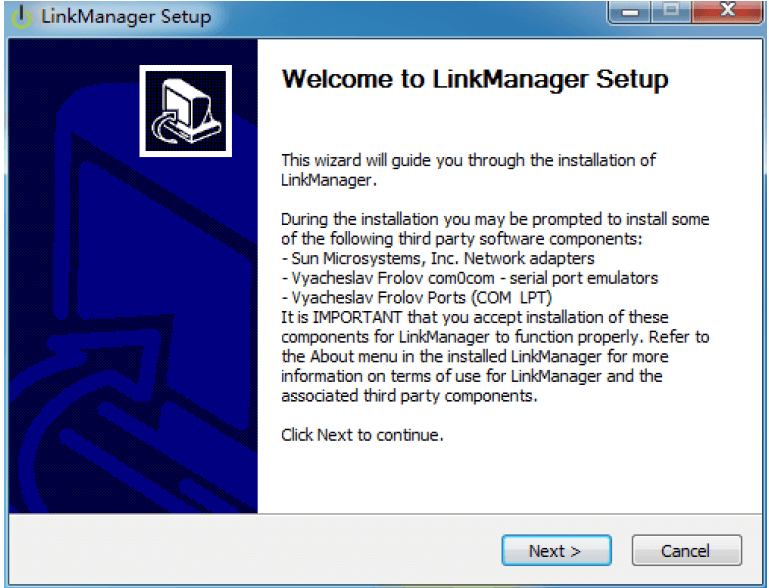
弹出如下画面,点击I Agree
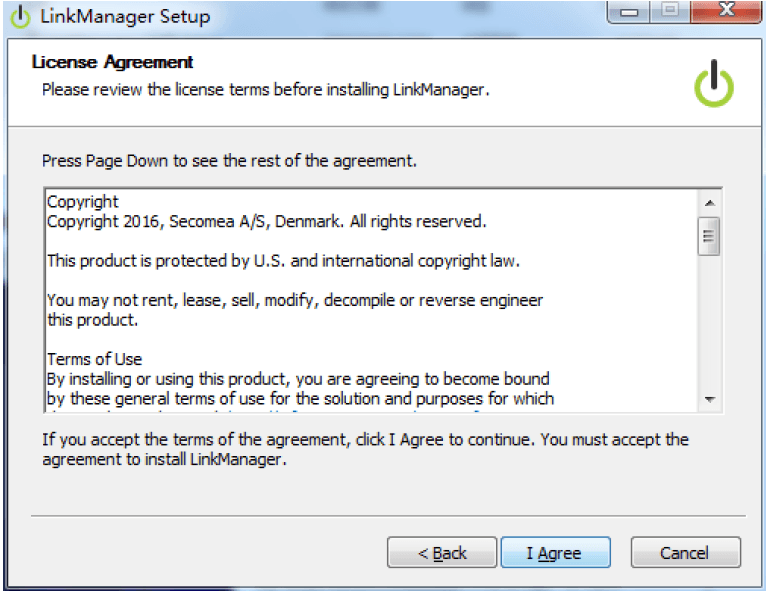
弹出如下画面,点击Install(推荐使用默认安装路径安装)
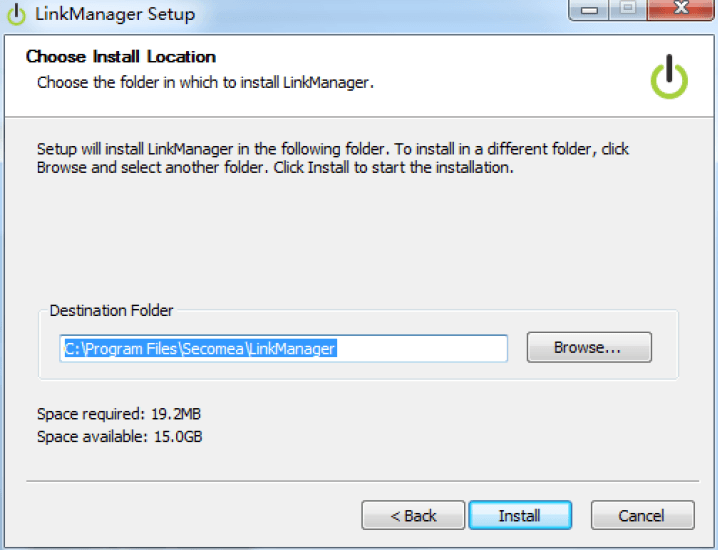
注意事项:
安装路径不能含有中文,否则启动LinkManager 客户端软件不能正常启动
在安装过程中如果弹出如下类似对话框,在“始终信任来自“Secomea A/S”的软
件(A)”前面的小框内打勾,点击继续安装即可
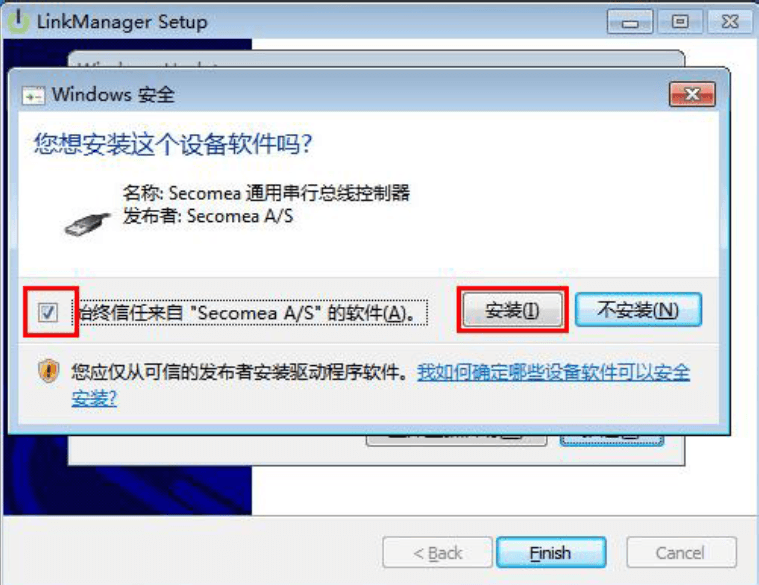
点击Finish 完成安装,重启电脑
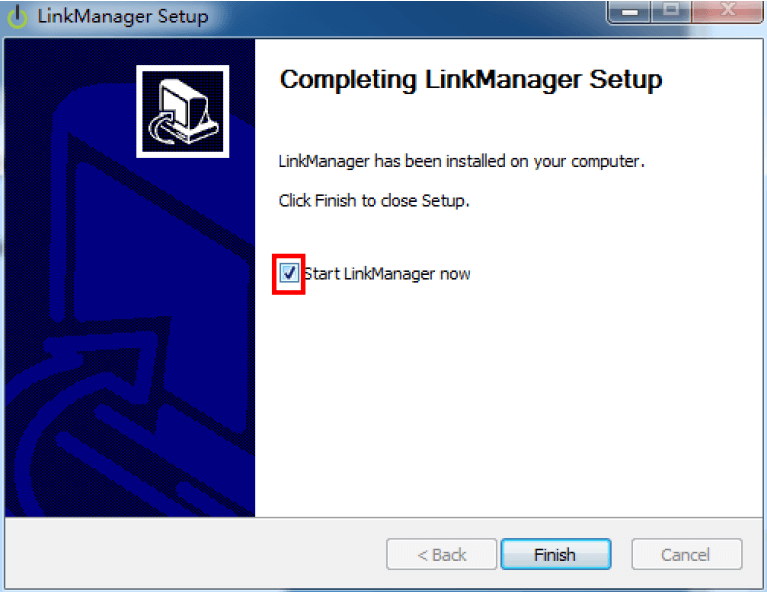
注意事项:
LinkManager 客户端软件安装完成,请重启电脑后再使用
安装 LinkManager 客户端账户证书并登录¶
重启电脑后,启动LinkManager 客户端软件,电脑右下角的系统托盘将弹出一
个小电源的图标,由红色>>>黄色>>>绿色(需要等待一定的时间颜色才会跳
转)
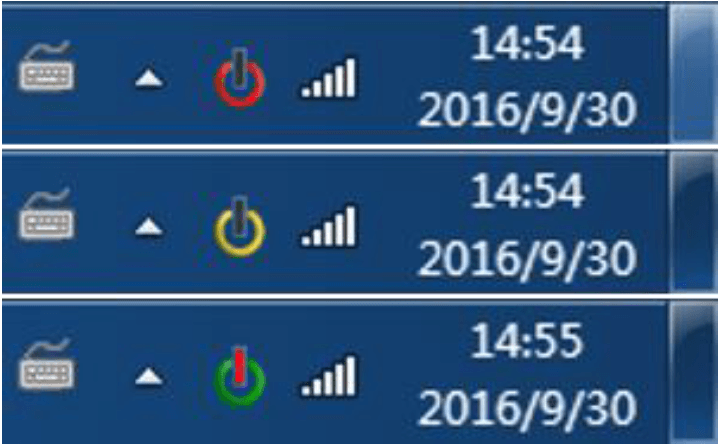
当小电源图标变为绿色时,自动弹出一个浏览器的界面,并提示:
“请安装LinkManager 客户端用户证书”
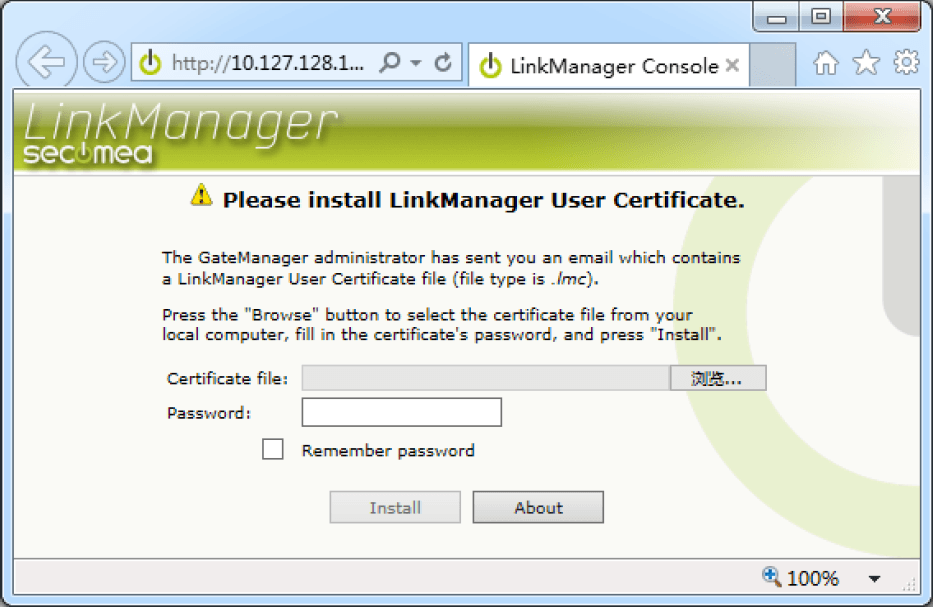
注意:如果启动LinkManager 客户端过程中出现缺失或者不能弹出浏览器登录
界面,请访问常见故障>>>LinkManager客户端
点击浏览
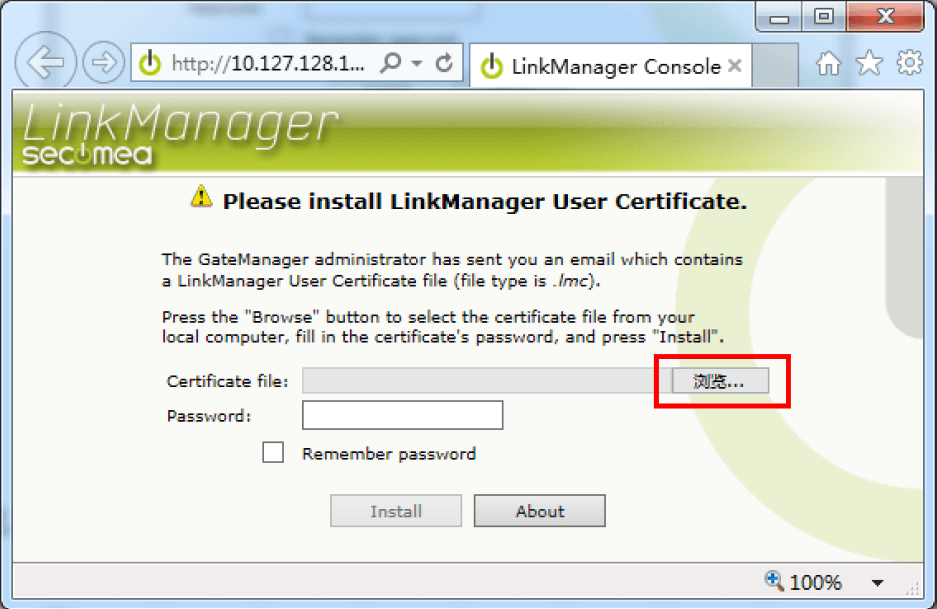 选择本地LinkManager 客户端账户证书(证书后缀是.lmc)并打开
选择本地LinkManager 客户端账户证书(证书后缀是.lmc)并打开
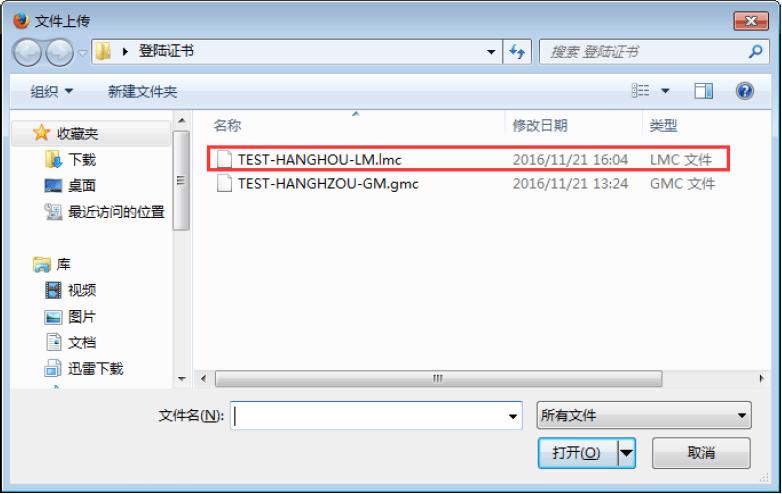
将与账户证书结合使用的密码填写到Password 密码框内,点击Install 进行安
装
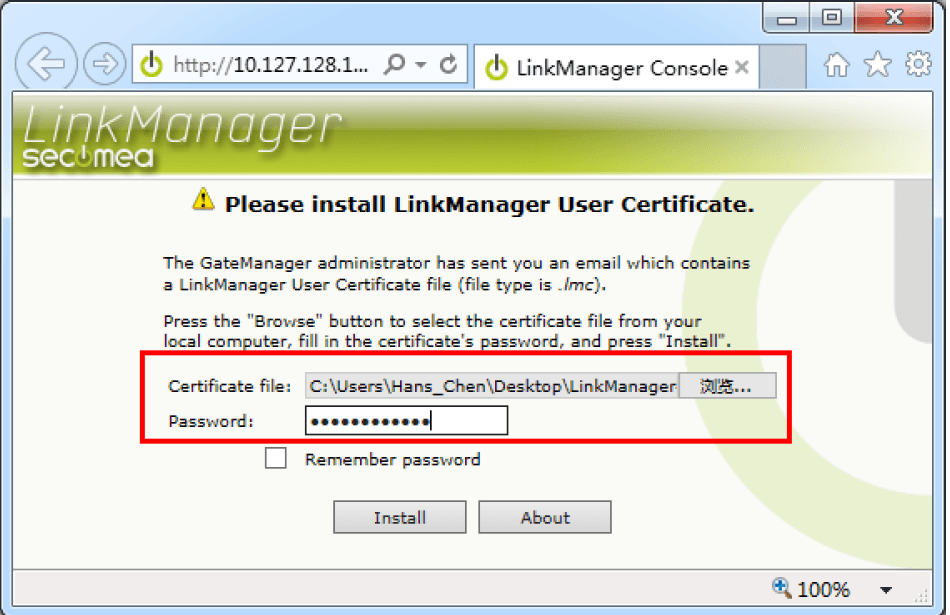
注意事项:
1.创建 LinkManager 客户端账户时使用自动密码,请输入邮件中的自动生成
的密码,密码在邮件中显示
2.创建 LinkManager 客户端账户时手动设置密码,请输入手动设置的密码
再次输入密码并点击Login 登录
 进入LinkManager 客户端账户界面
进入LinkManager 客户端账户界面
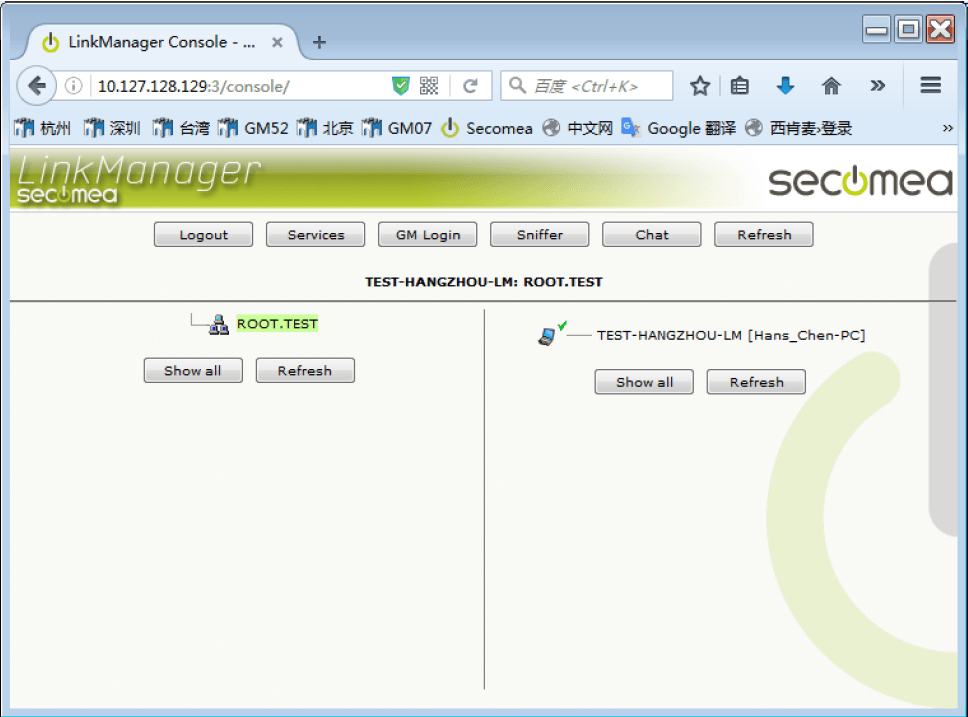 以上完成LinkManager 客户端安装和账户登录
以上完成LinkManager 客户端安装和账户登录